Cum să construiești un site de comerț electronic cu WordPress: Ghid definitiv
Publicat: 2019-06-07Ești interesat să înființezi un magazin online pentru produsele tale uimitoare, dar te-ai oprit pentru că nu știi cum? La urma urmei, există atât de multe site-uri de comerț electronic cu aspect profesional, cum poți concura cu ele?
Vestea bună pe care vi le putem împărtăși astăzi este că, folosind o combinație de WordPress, o temă WordPress de comerț electronic și plugin-ul WooCommerce (sau similar), veți putea crea un magazin de comerț electronic la fel de uimitor ca multe dintre cele pe care le veniți. peste pe Google.
Iată GHIDUL NOSTRU PAS CU PAS PENTRU A CREA UN SITE WEB DE ECOMMERCE CU WORDPRESS?
1. Sortați un nume de domeniu și găzduire de site-uri web
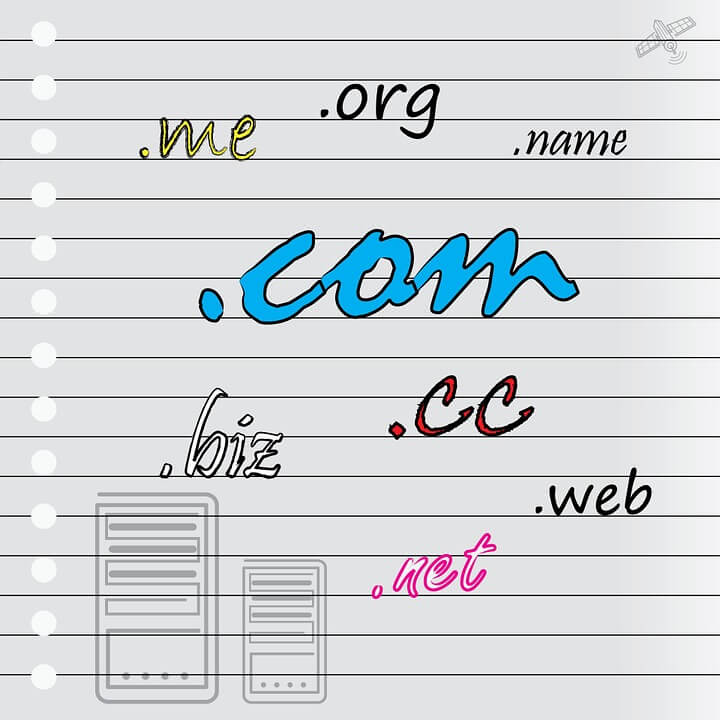
Acest prim pas vă va costa puțini bani. Dar nu vă faceți griji, puteți obține un nume de domeniu și găzduire de înaltă calitate la un preț bugetar.
În primul rând, va trebui să aveți un loc unde să stocați sau să „găzduiți” fișierele site-ului dvs. Aceasta este treaba webhost și companiile care merită comparate includ Bluehost și NameCheap. Ambele oferă găzduire WordPress foarte accesibilă și includ o versiune de cPanel, un manager de găzduire popular și ușor de utilizat.
De asemenea, trebuie să achiziționați un domeniu de site și acest serviciu este furnizat de registratori precum GoDaddy (ei din nou), Hover, Dynadot, Google Domains și Namecheap. Am folosit Namecheap pentru a înregistra toate numele noastre de domenii și
Apoi trebuie să le conectați pe cele două împreună, adăugând numele domeniului în câmpul de adăugare a domeniilor din cPanelul dvs. de găzduire, notând serverele de nume și adăugându-le în câmpurile relevante de pe pagina de administrare a numelui de domeniu (gazdă web va fi fericită pentru a ajuta dacă te lupți cu asta).
EasyWP de la NameCheap
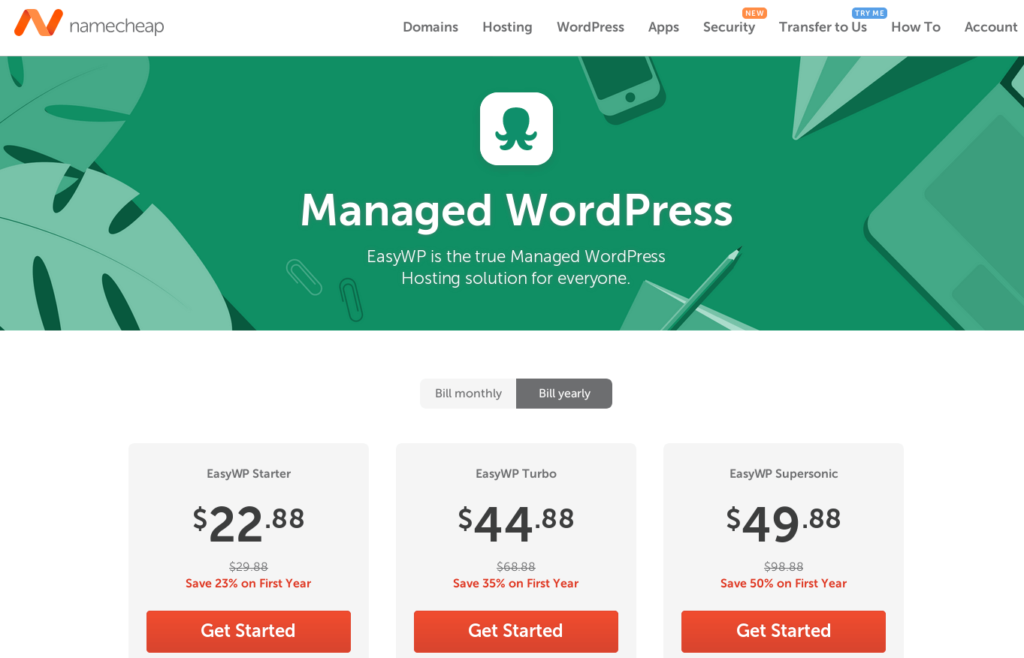
NameCheap face foarte simplu și ușor să găzduiți orice tip de site web la scară mică și mare cu propriul serviciu de găzduire WordPress gestionat, EasyWP. Planurile pornesc de la 23 USD/an. De asemenea, puteți înregistra și gestiona mai multe nume de domenii cu EasyWP.
Dacă veți începe cu EASYWP, va trebui să înregistrați numele de domeniu separat, EASYWP este accesibil, dar nu veți primi teme premium, plugin-uri și alte caracteristici.
Planuri de găzduire WordPress.com
Dacă doriți să începeți să vindeți sute de produse și nu doriți să pierdeți timpul găsind diferite pluginuri, teme etc., mergeți cu planurile de găzduire WordPress.com.
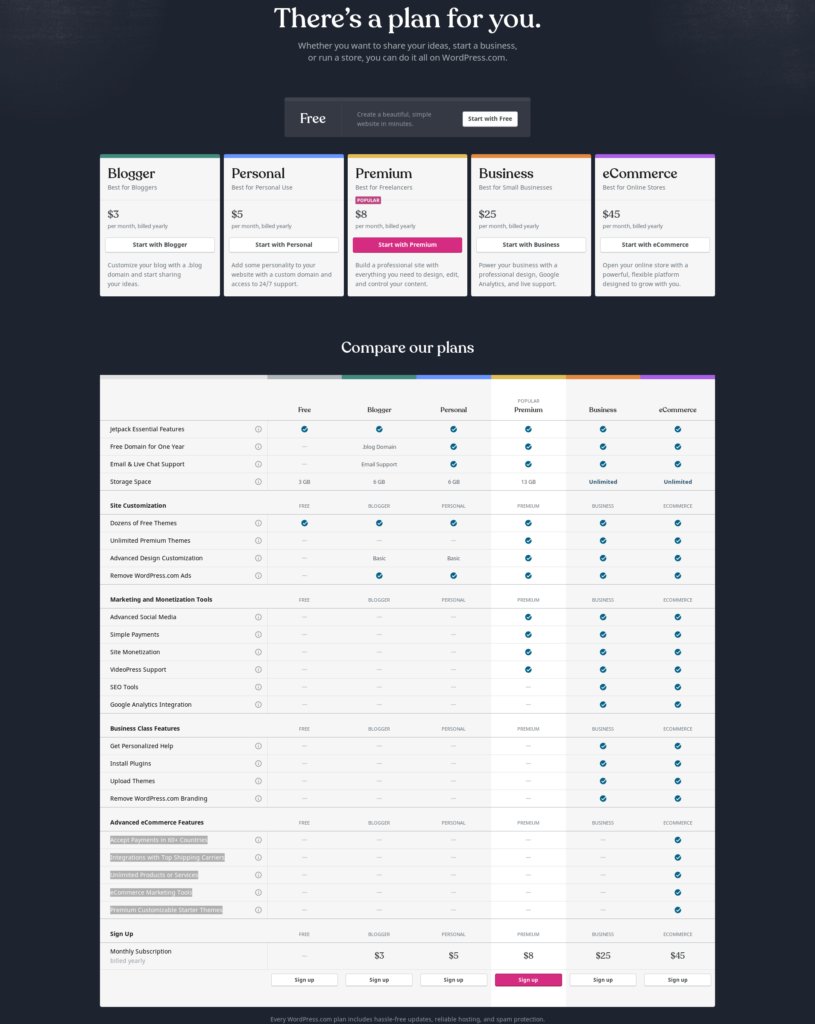
Planul de comerț electronic WordPress.com pare puțin scump, dar de fapt este mult mai accesibil decât alții. pentru că, cu planul de comerț electronic dedicat WordPress.com, obțineți zeci de pluginuri premium, teme, funcții și asistență tehnologică dedicată 1-la-1.
Funcțiile avansate de comerț electronic WordPress.com includ:
- Acceptați plăți în peste 60 de țări
- Integrari cu transportatorii de top
- Produse sau Servicii nelimitate
- Instrumente de marketing pentru comerțul electronic
- Teme de pornire personalizabile premium
2. Instalați și configurați WordPress
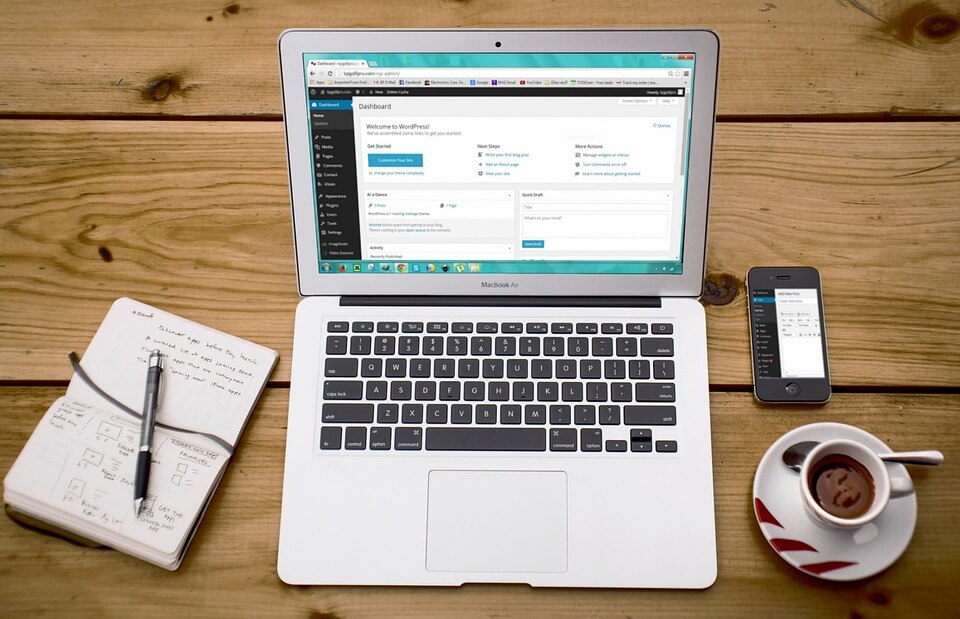
Dacă veți alege NameCheap sau WordPress.com pentru a vă găzdui site-urile web, trebuie doar să vă creați contul pentru a începe să vă gestionați site-ul WordPress, deoarece WordPress este deja instalat acolo.
Dacă veți alege orice alt serviciu de găzduire, trebuie să instalați WordPress folosind panoul de control al acestuia. Se estimează că 34% din toate site-urile web sunt construite folosind WordPress, așa că veți fi în companie bună urmând acest traseu.
Utilizarea cpanel facilitează instalarea WordPress. Interfața poate varia, dar probabil veți vedea imediat o pictogramă WordPress. Faceți clic pe acesta, selectați numele domeniului pe care l-ați înregistrat, introduceți informațiile necesare (furnizați o persoană de contact de e-mail, selectați un nume de utilizator și o parolă etc.) și apăsați Instalare.
În câteva secunde veți primi un e-mail cu datele de conectare. Păstrați-le în siguranță, deoarece vă vor permite accesul la tabloul de bord de administrare WordPress. Aici se întâmplă magia!
3. Urmăriți și instalați o temă WordPress pentru comerț electronic
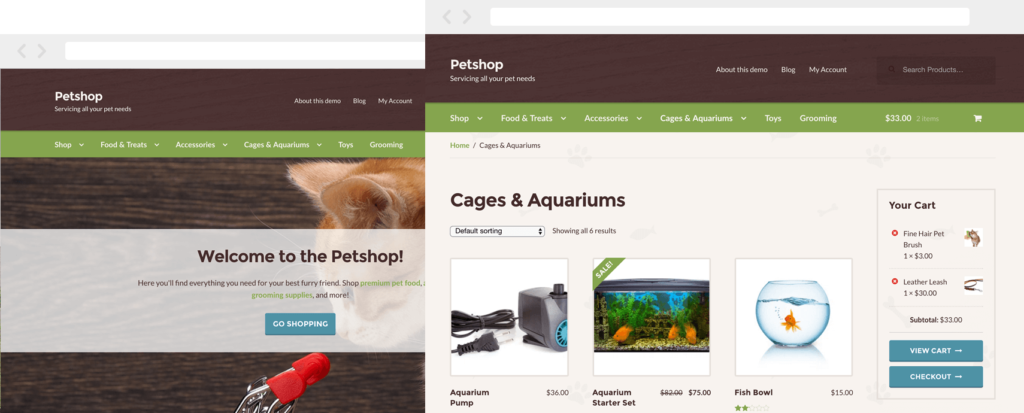
Acum merită să petreceți ceva timp pentru a găsi o temă de comerț electronic care să vă transforme site-ul dvs. standard WordPress într-un magazin de comerț electronic complet funcțional. Probabil că veți avea nevoie de o temă premium WordPress pentru a obține toate funcțiile de care aveți nevoie. Cu toate acestea, dacă aveți noroc, s-ar putea să găsiți o temă WordPress gratuită de bună calitate.
De unde știi că o temă este pregătită pentru comerțul electronic? La urma urmei, există mii de opțiuni de teme multifuncționale WordPress acolo. Ei bine, în același mod în care puteți găsi teme personalizate de sănătate, construcții, drept și imobiliare WordPress, puteți, de asemenea, să urmăriți teme WordPress de comerț electronic. Sute de teme profesionale de comerț electronic WordPress folosesc WooCommerce, deoarece acesta este un plugin binecunoscut pentru conversia comerțului electronic.
Puteți instala teme direct din tabloul de bord WordPress. Dacă achiziționați o temă premium, o puteți încărca accesând pagina temei din meniul „Aspect”, făcând clic pe „Adăugați nou”, apoi „Încărcați temă” înainte de a naviga la . zip pe care tocmai l-ați salvat.
4. Instalați pluginul WooCommerce
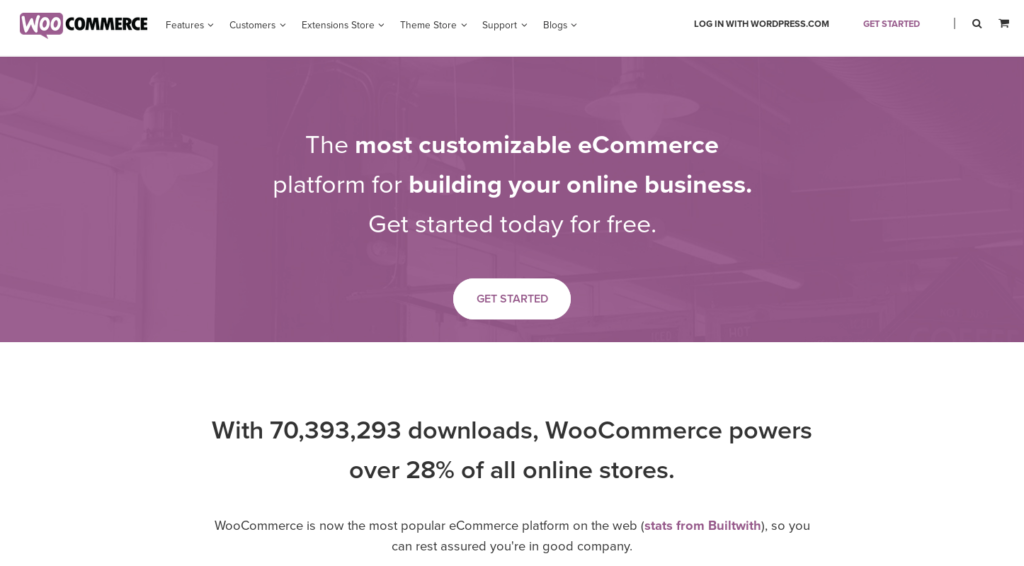
În funcție de tema pe care o alegeți, vor exista o serie de plugin-uri recomandate. Acestea pot fi incluse în pachet sau poate fi necesar să le procurați separat. WooCommerce este un binecunoscut plugin conceput pentru a transforma funcția site-ului dvs. într-un magazin de comerț electronic.

WooCommerce alimentează peste 28% din toate magazinele online.
WooCommerce și multe alte plugin-uri de comerț electronic pot fi localizate și instalate direct din meniul de pluginuri de pe tabloul de bord WordPress. Altele pot fi descărcate pe computer, comprimate și încărcate prin intermediul tabloului de bord WordPress în același mod ca și temele.
Extensiile WooCommerce sunt, de asemenea, disponibile pentru a vă personaliza în continuare magazinul. Extensiile Facebook, Booking, PayPal, Amazon, Square, Stripe, Checkout, Membership și Invoice sunt foarte populare pentru magazinele WooCommerce.
5. Instalați conținut demonstrativ
Unele teme vor include automat conținut demonstrativ. În caz contrar, dacă doriți să vedeți noul dvs. site de comerț electronic arătând la fel ca exemplul de temă, va trebui să descărcați conținutul demonstrativ din temă.
Acesta va fi livrat ca fișier .zip pe care va trebui să îl extrageți local pe computer pentru a izola fișierul .xml. Va trebui apoi să accesați pagina „Import” din WordPress (în meniul „Instrumente”), să instalați, să activați și să rulați importatorul WordPress și să încărcați fișierul .xml de pe computer.
Vă rugăm să rețineți că unele imagini din demonstrație pot fi înlocuite cu alternative cu filigran în scopuri de drepturi de autor.
6. Creați pagini schelet
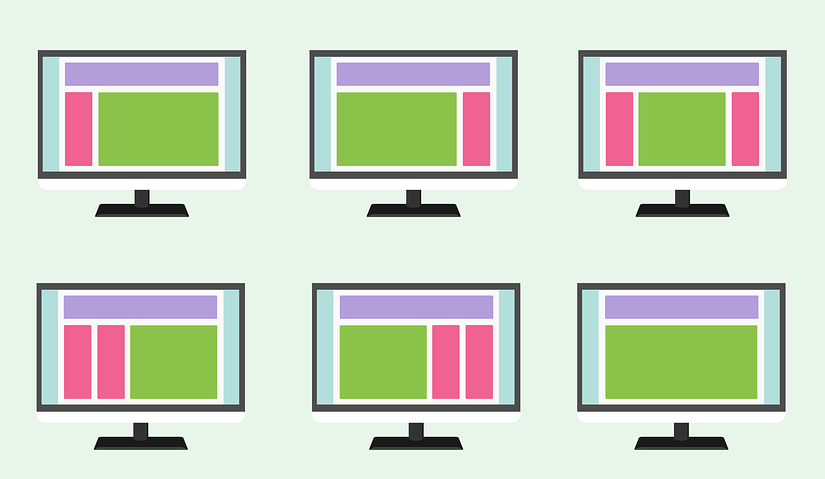
Acum este timpul să creați câteva pagini pentru a le popula mai târziu. Veți găsi deja o pagină „Acasă” și, eventual, o pagină „Postări” și „Produse”. Alte pagini pe care ați dori să le adăugați includ:
- Despre
- lista de dorințe
- a lua legatura
- Cart
- Verifică
- Întrebări frecvente
- Contul meu
- Politica de Confidențialitate
- termeni si conditii
7. Creați un logo
Dacă nu aveți un logo pentru magazinul dvs. de comerț electronic, acum este un moment bun pentru a crea unul. Dacă sunteți un vrăjitor la Photoshop sau Illustrator, vă puteți crea propriile programe cu aceste programe uimitoare.
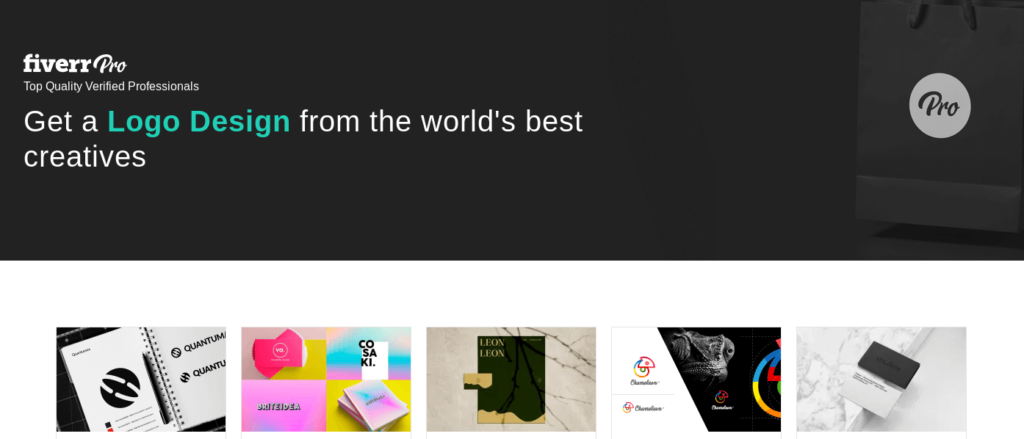
Dacă nu, logomakr.com este o alternativă simplu de utilizat, cu milioane de elemente pe care le puteți combina într-un logo unic. Alternativ, comandați un designer pentru această sarcină.
Fiver este un loc grozav pentru a găsi profesioniști de cea mai bună calitate, aleși manual, designeri de logo în care au încredere cele mai mari mărci din lume.
Când aveți un fișier .png sau .jpg cu designul logo-ului, reveniți la tabloul de bord WordPress.
8. Reglați setările temei
Veți găsi o mulțime de posibilități de personalizare în meniul de setări de comerț electronic. Parcurgeți fiecare pe rând, inclusiv:
- Încărcați sigla pentru pictograma de identitate a site-ului și pentru a o plasa în antetul site-ului
- Aranjați-vă meniul pentru o navigare fără efort
- Schimbați dimensiunea antetului, culoarea și transparența. Fă-l lipicios dacă vrei.
- Adăugați o listă de dorințe
- Editează-ți coșul de cumpărături
- Includeți o casetă de căutare
- Adăugați și personalizați o bară de sus
- Includeți pictograme pentru rețelele sociale
- Alegeți un aspect de blog
- Configurați opțiunile de produs (mărire, afișare legate, recenzii etc.)
9. Setați structura permalink
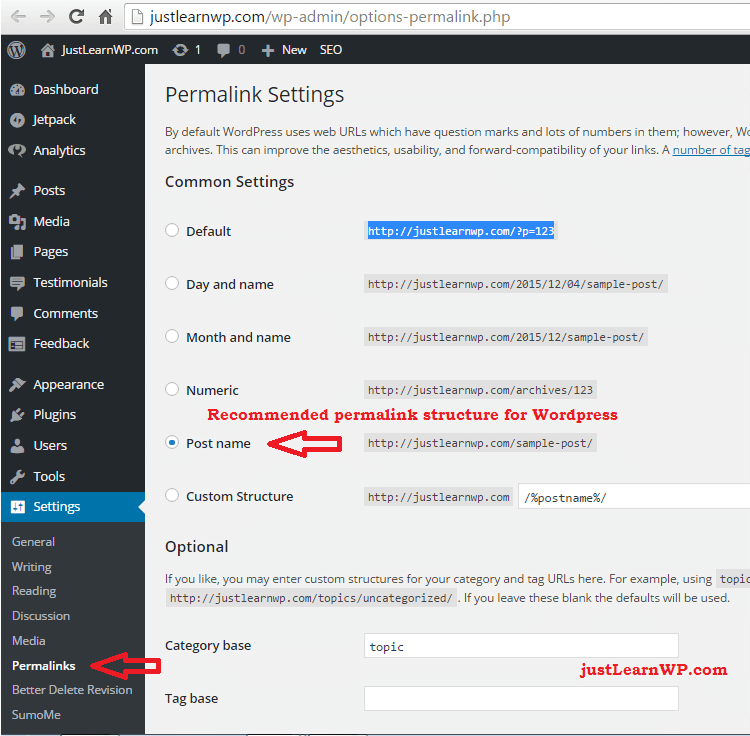
Un pas important pentru SEO este alegerea unei structuri de permalink (în meniul „Setări”). „Numele postului” este o opțiune populară și vă puteți chiar crea propria structură personalizată. Totuși, orice este mai bun decât opțiunea „Plain” implicită.
10. Personalizați-vă pagina de pornire
Accesați pagina dvs. de pornire și editați-o pentru a obține aspectul dorit. De exemplu, ar trebui să alegeți un aspect cu lățime completă în meniul derulant al șablonului, să ascundeți titlul paginii și să plasați „produs recomandat” și „CTA” în locuri relevante.
11. Configurați pagina de produse
Dacă tema nu a creat deja o pagină de produse, va trebui să configurați una. În continuare, catalogul dvs. de produse va trebui să fie conectat la pagina respectivă. Puteți face acest lucru din setările de comerț electronic, selectând pagina corespunzătoare dintr-o listă. De asemenea, puteți configura aspectul paginii dvs. de produse (și a altor pagini) așa cum ați făcut pentru pagina de pornire.
12. Adăugați produse
Aproape acolo! Niciun site de comerț electronic nu este complet fără produse. Le puteți adăuga folosind WooCommerce (sau alternativa folosită în tema dvs.). Veți avea opțiunea de a adăuga un titlu și o descriere ca într-o postare standard WordPress.
De asemenea, puteți adăuga categorii care să corespundă tipurilor de produse și să selectați tipul de produs (de exemplu, simplu, grupat, virtual etc.), să adăugați prețuri standard și de vânzare și multe altele. Inventarul poate fi gestionat activând gestionarea stocurilor în Setările inventarului produselor.
GANDURI FINALE
Toate temele de comerț electronic au diferențe subtile, așa că este posibil să descoperiți că procesul de configurare este ușor diferit de ghidul nostru pas cu pas de mai sus. Cu toate acestea, dacă utilizați o temă care este integrată cu pluginul WooCommerce, nu ar trebui să aveți probleme la crearea primului magazin de comerț electronic.
